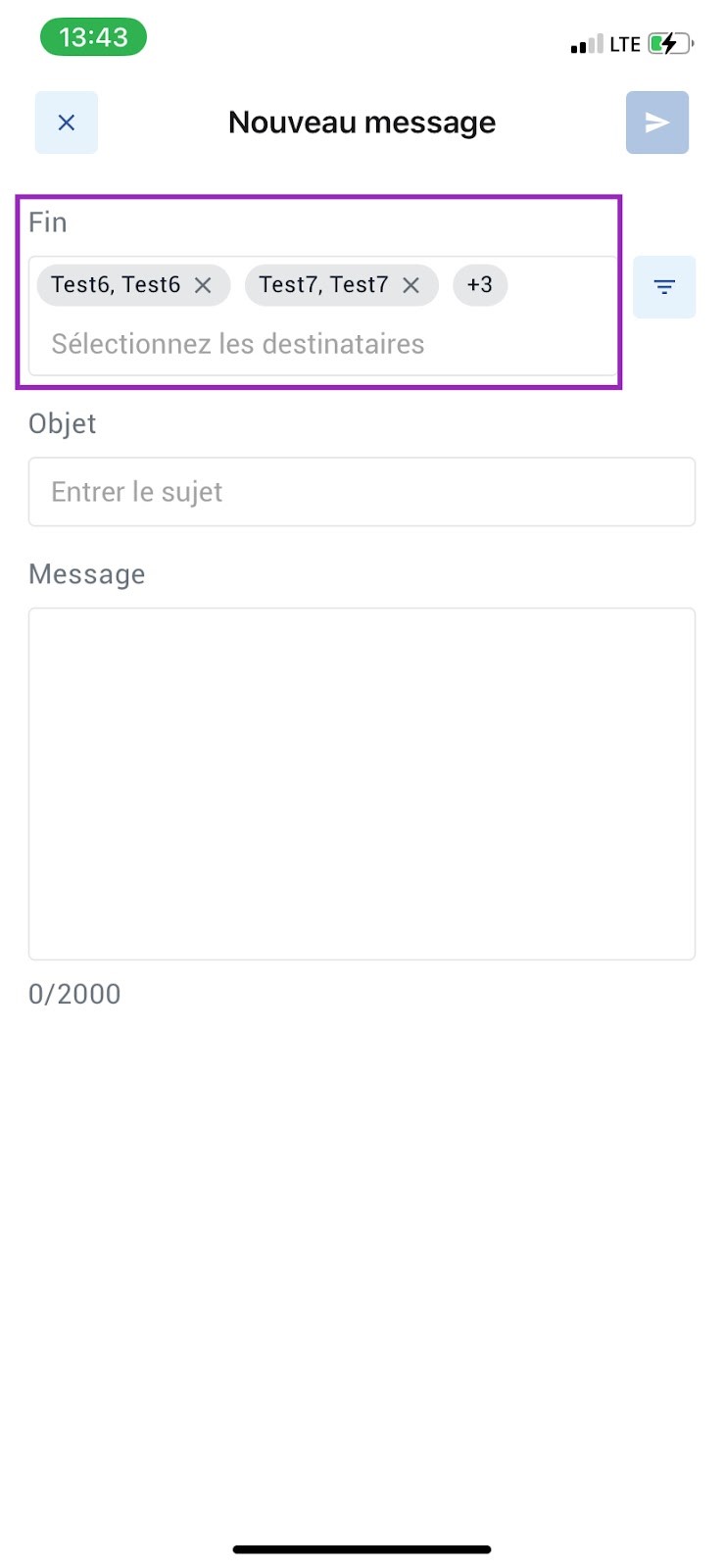Nouveau message
- Tapez sur l’icône Message qui apparaît sur la page d’accueil :
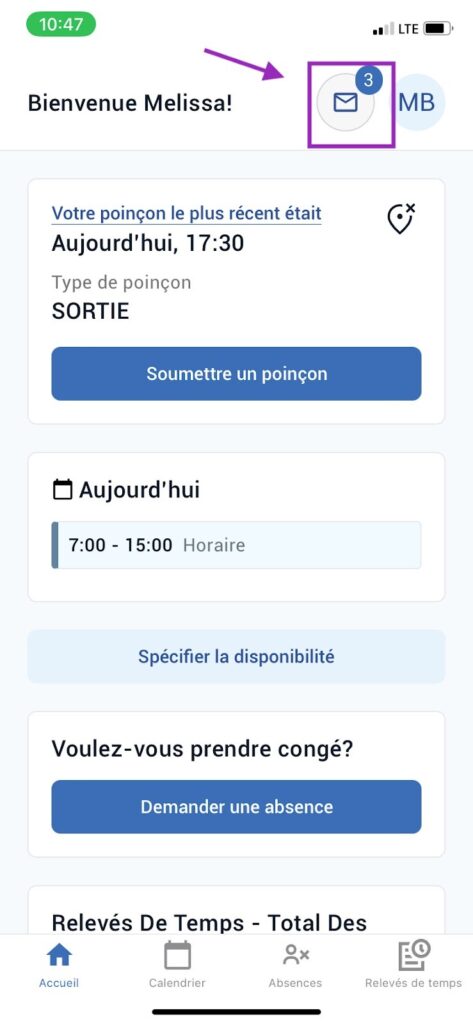
2. Tapez sur le bouton « + » pour accéder à l’écran « Nouveau message ».
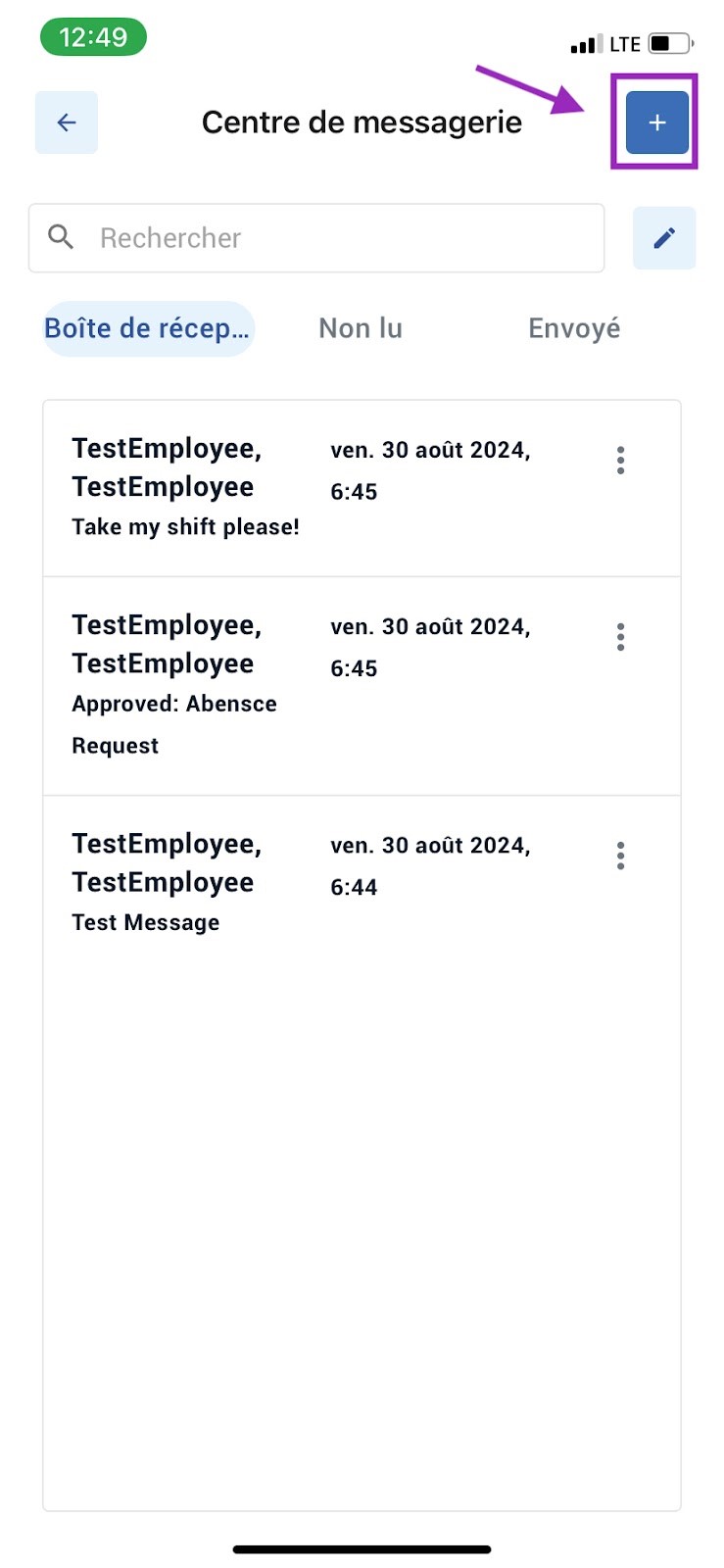
3. Pour envoyer un nouveau message, l’utilisateur doit
- Saisir le nom du destinataire (nom de l’employé) dans le champ « Fin ». L’utilisateur peut sélectionner le nom des destinataires dans la liste déroulante ou rechercher les employés en tapant leur nom dans le champ « À ».
- Saisir l’objet
- Saisir le message. Le nouveau message est limité à 2000 caractères.
4. Une fois les trois champs remplis, le bouton « Envoyer » est activé.
5. Une fois le message envoyé avec succès, le message « Vous avez envoyé un message avec succès » s’affiche.
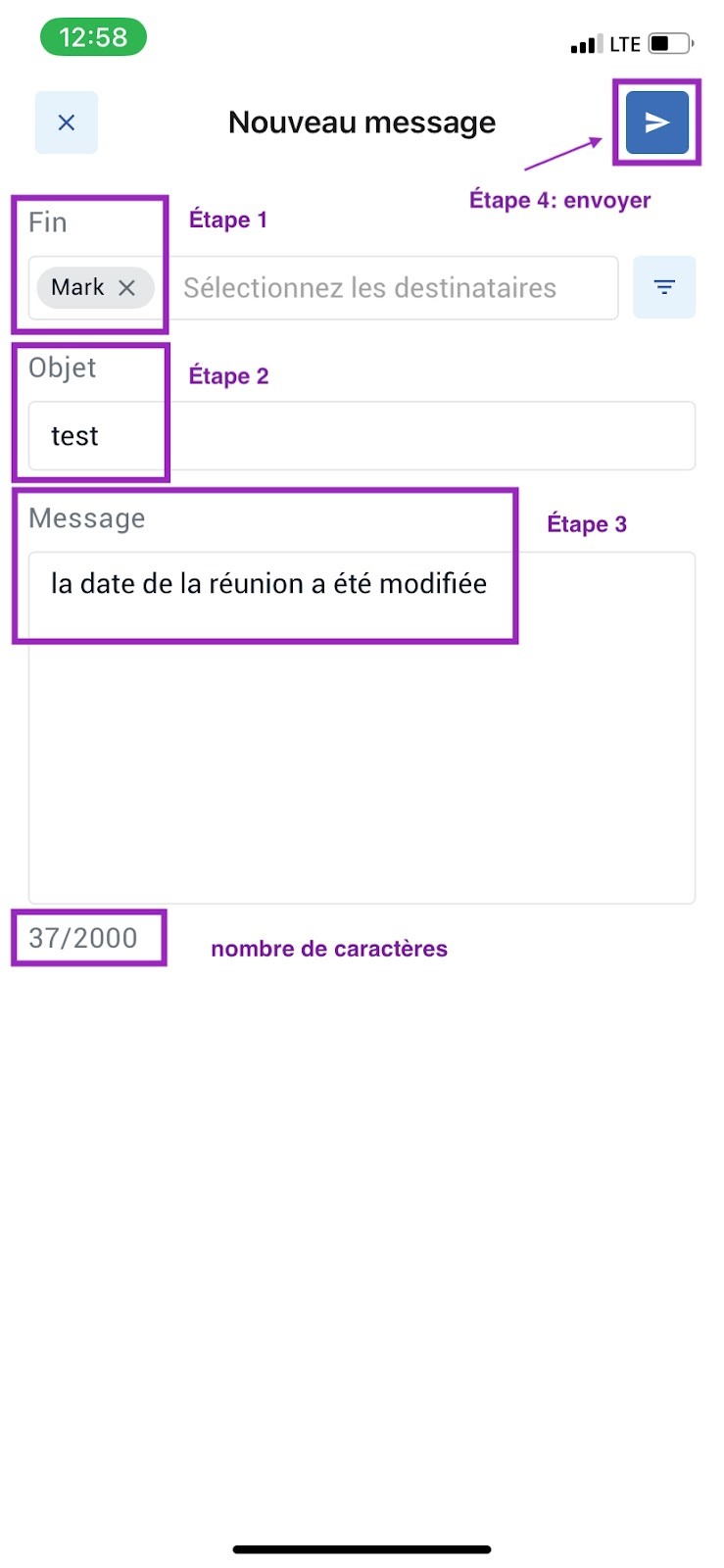
Envoyer un message aux services ou aux équipes
- Pour envoyer un message à des services ou à des équipes, l’utilisateur peut utiliser l’icône de filtre service/équipe qui apparaît à côté du champ « Fin ».
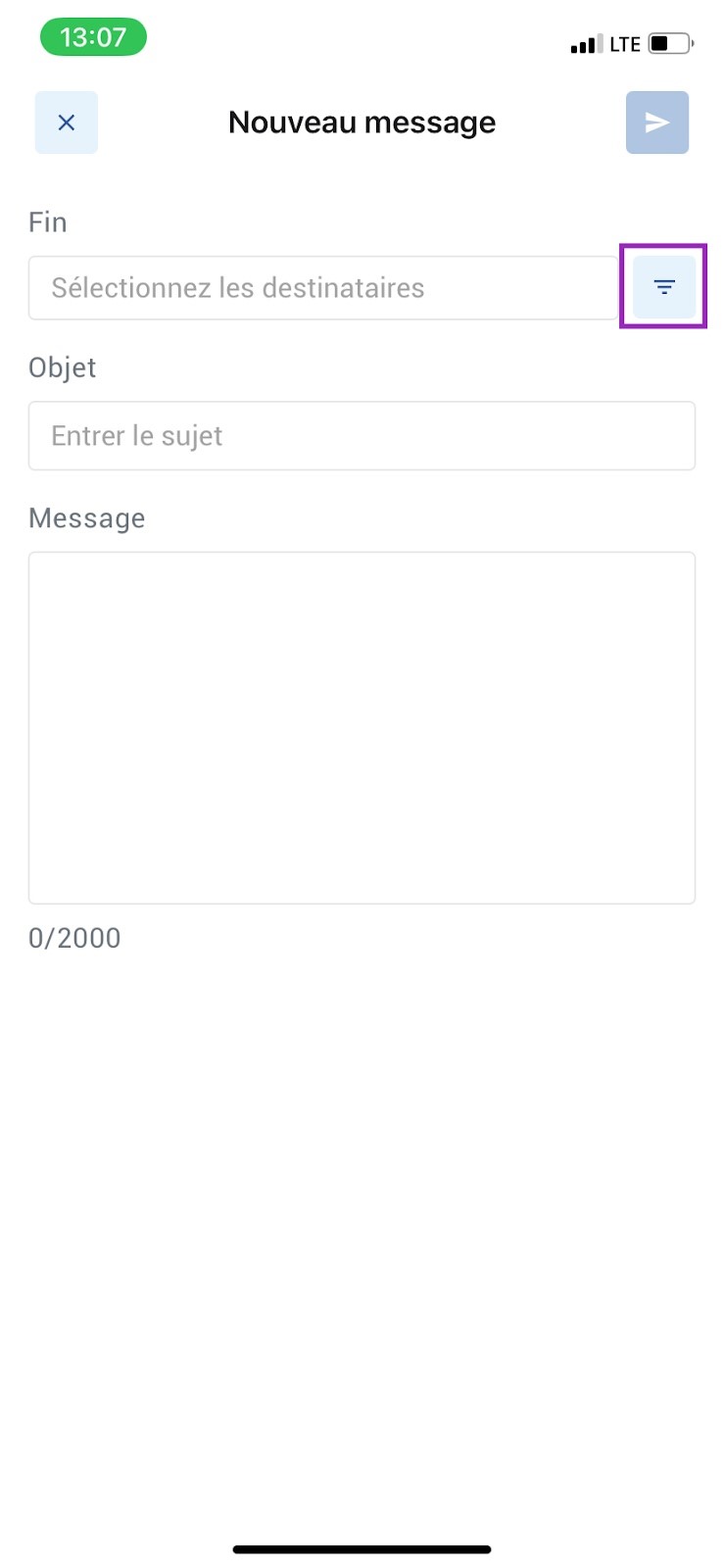
2. En tapant sur le filtre Services/Équipes, la fenêtre modale Filtres s’ouvrira. Pour sélectionner un service, l’utilisateur peut appuyer sur Services OU pour sélectionner Équipes, l’utilisateur appuiera sur Équipes.
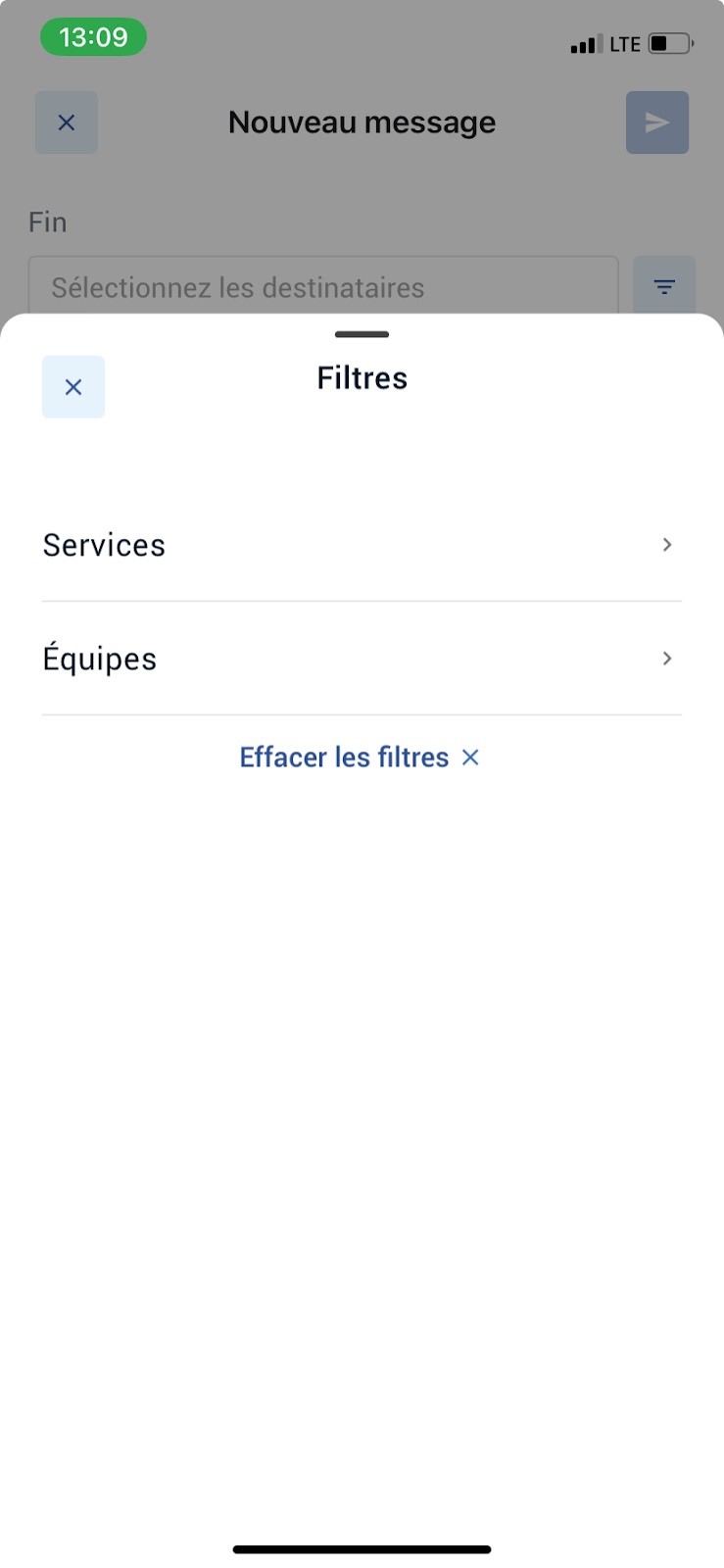
3. Dans le menu déroulant, l’utilisateur peut sélectionner autant de services/d’équipes qu’il le souhaite.
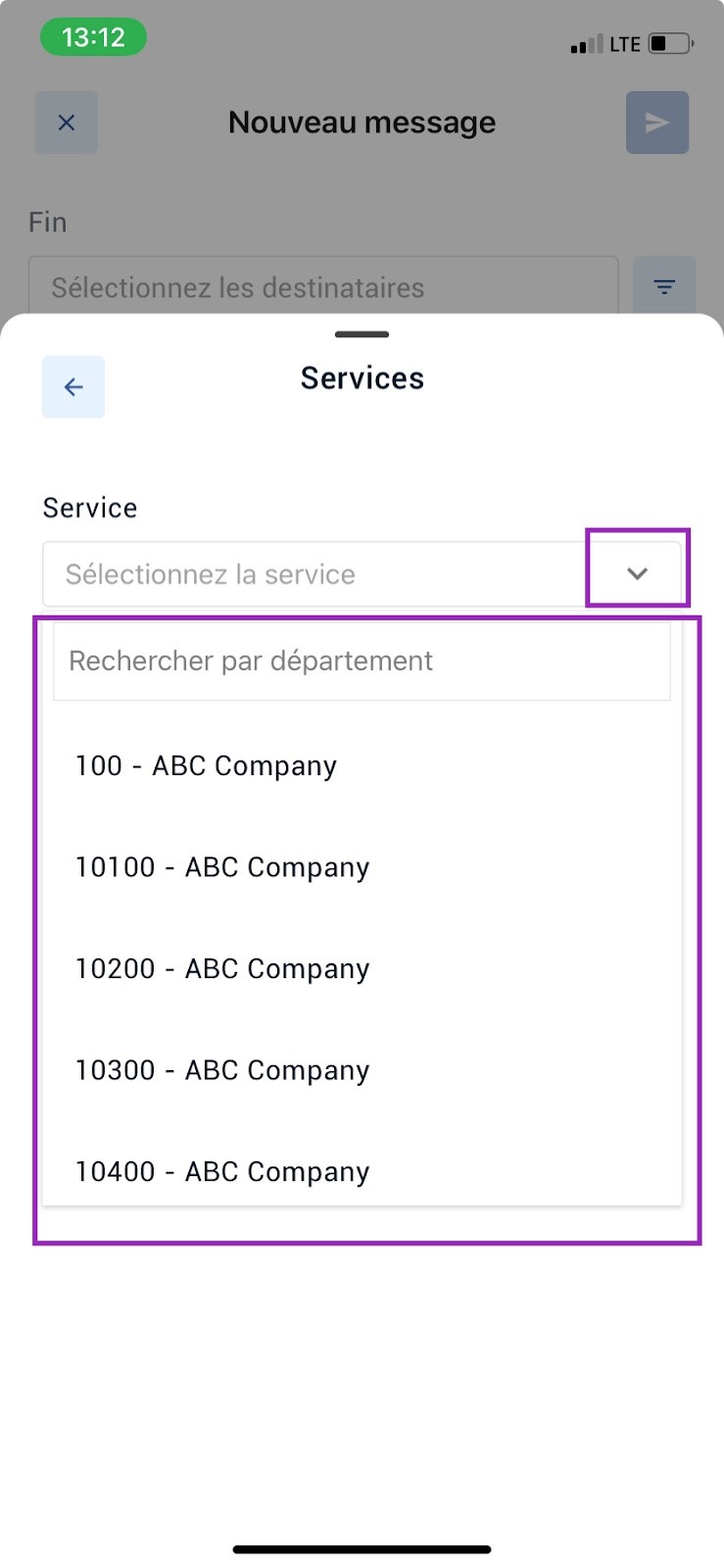
4. Une fois que les services ou les équipes sont sélectionnés, l’utilisateur tape à l’extérieur du menu. L’utilisateur verra le nom des services sélectionnés avec l’icône x (en tapant sur l’icône x, les services/équipes sélectionnés seront supprimés).
Une fois la sélection des services/équipes terminée, l’utilisateur appuie sur la flèche de retour.
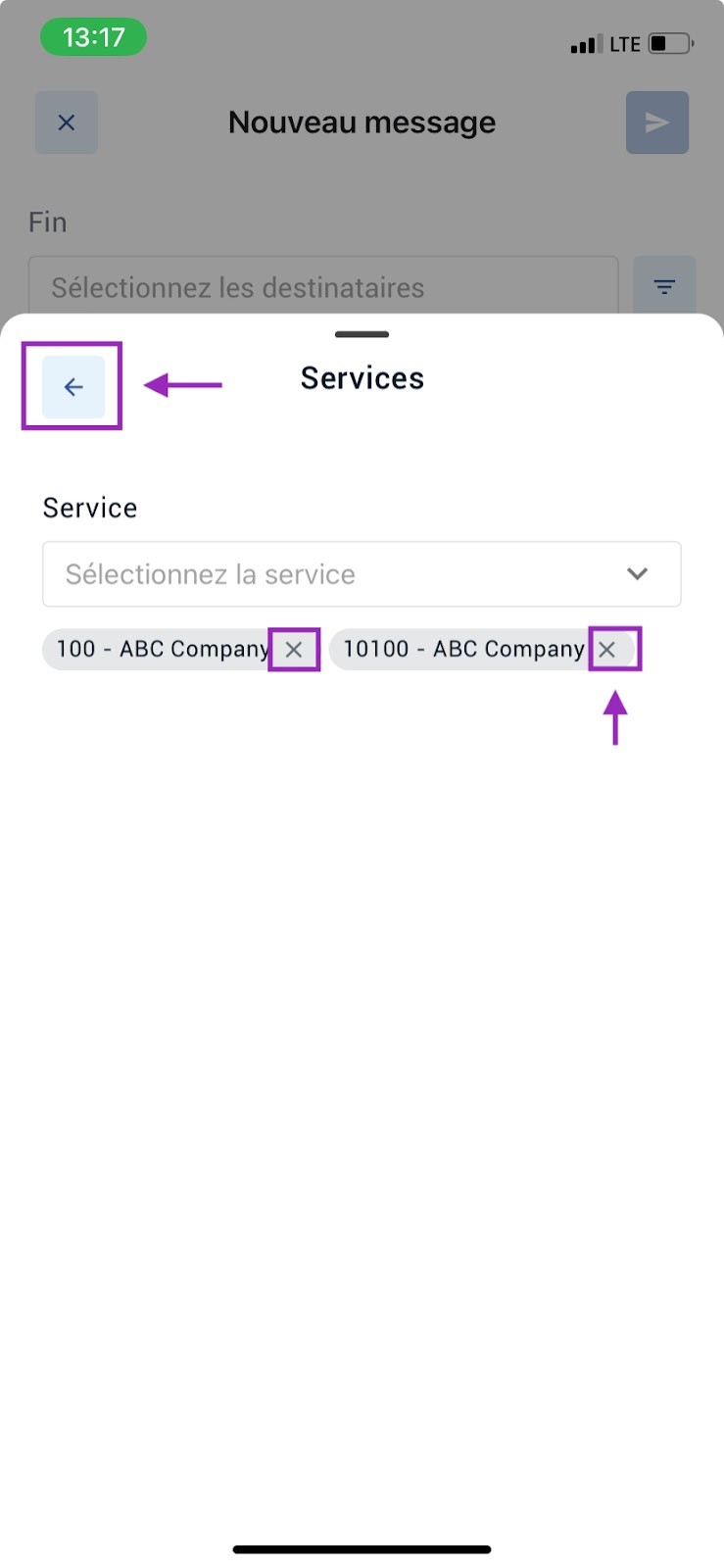
5. Tapez sur l’icône x pour fermer la fenêtre modale Filtres.
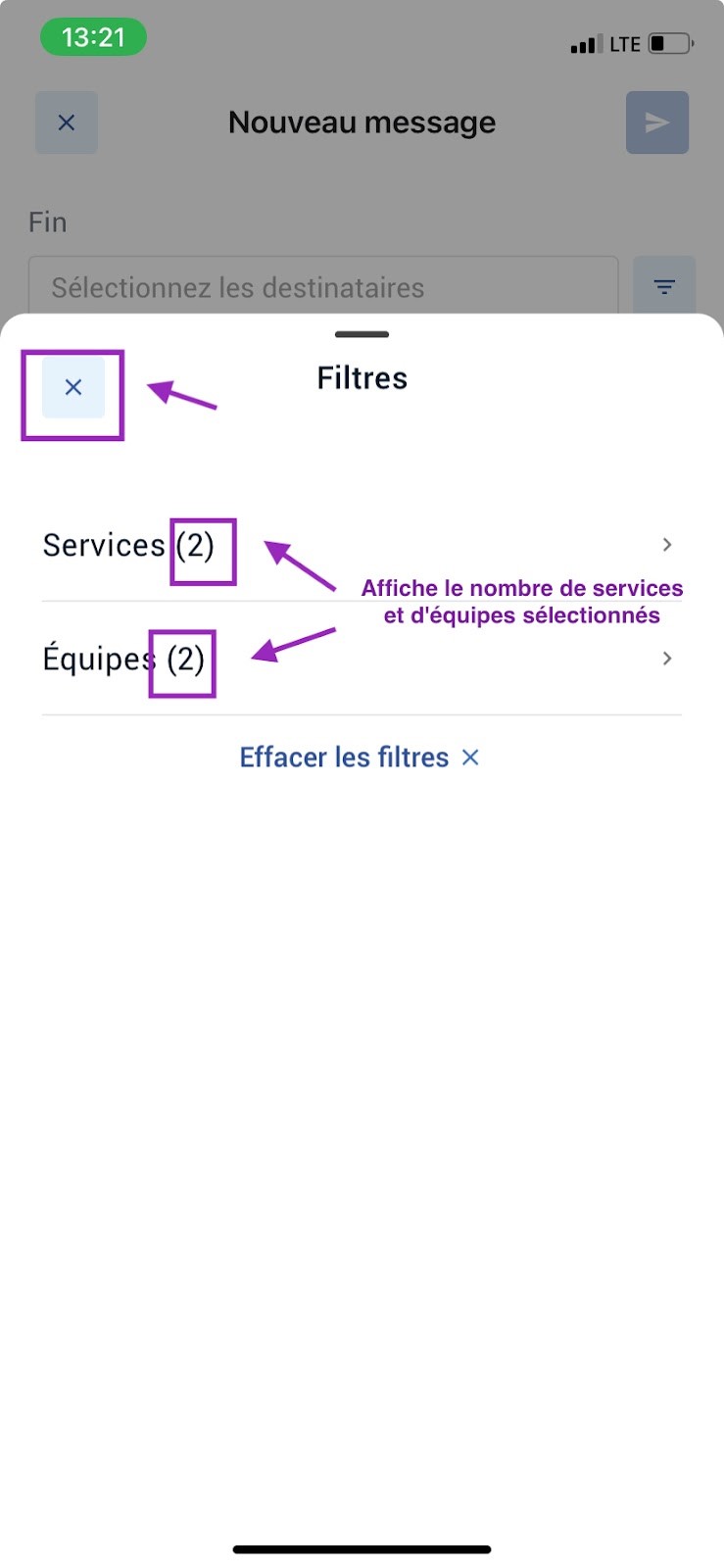
6. Dans le champ « Fin », l’utilisateur verra la liste des destinataires appartenant aux services et aux équipes sélectionnés.